Adobe Premiere Pro CC 2019
Закладка: Память / Memory, здесь можно выставить настройки объема используемой памяти программой Adobe Premiere Pro CC 2019.
Установленное ОЗУ: (Installed RAM:) – всего установлено памяти на компьютере. Не удивляйтесь, если у вас стоит 8Гб, а показывает 7.9Гб, «потерянная» память зарезервирована для Intel HD Graphics (или Iris Pro) в BIOS системной платы (например как параметр: Internal Graphics Memory Size), подробнее читаем здесь.
ОЗУ, зарезервированное для других приложений (RAM reserved for other applications) – количество оперативной памяти закрепленное за другими приложениями.
ОЗУ, доступное для (RAM available for) – память доступная для программы Adobe Premiere Pro CC 2019 (и всех используемых совместно приложений: After Effects, Prelude, Media Encoder, Photoshop, SpeedGrade и Audition).
*Рекомендуется для программы Adobe Premiere Pro CC 2019 использовать формулу: 1Гб памяти на одно ядро/поток, а оптимальным является значение: 2Гб памяти на одно ядро. Стоит помнить, что: слишком много оперативной памяти, никогда не приводят к отрицательным последствиям (так как при слишком большом ее объеме, можно часть ее ограничить для приложения), в отличие от слишком много ядер/потоков процессоров (при недостатке оперативной памяти).
*Приложения Adobe Premiere Pro CC 2019, Adobe After Effects CC 2019, Adobe Prelude CC 2019, Adobe Media Encoder CC 2019, Adobe Photoshop CC 2019 используют один и тот же пул памяти, и оперативная памяти распределяется между ними. Adobe Premiere Pro CC 2019 и After Effects CC 2019 имеют высший приоритет, поэтому закрывая эти приложения, можно повысить производительность в других.
*Приложения Adobe предназначены для обмена данными в реальном времени с помощью динамической компоновки, поэтому пользователи могут запускать несколько приложений одновременно. Поэтому рекомендуется установить эти настройки как можно выше. Значение по умолчанию составляет около 70-75% от общего объема оперативной памяти. Обратите внимание, на то что сторонние плагины и импортеры могут превысить лимит памяти.
After Effects CC 2019 имеет кнопку Details на панели Memory & Multiprocessing, которой почему-то нет у других приложений. Если нажать эту кнопку, можно увидеть, какие приложения Adobe запущены, сколько памяти они используют и какой приоритет им назначен. При переключении приложений с переднего плана на задний наблюдайте за максимально допустимым изменением памяти при понижении приоритета.
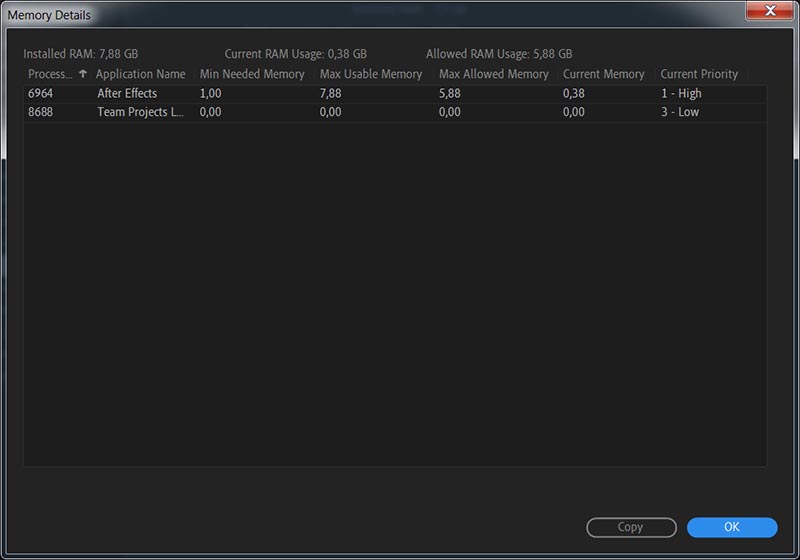
*Если в системе установлена дополнительная память и она не отражена в диалоговом окне память, закройте все приложения Adobe и удалите следующий файл:
~/Library/Preferences/Adobe/dynamiclinkmanager/13.0/memorybalancercs6v2.xml
(или любая версия, которую вы используете).
В Windows 7 файл находится по адресу:
C:\Users\username\AppData\Roaming\Adobe\dynamiclinkmanager\13.0.
При перезапуске Adobe Premiere Pro CC 2019 файл будет воссоздан, и он должен увидеть вашу новую память.
Оптимизировать рендеринг для: (Optimize rendering for:) - для некоторых эпизодов, например содержащих исходное видео или неподвижные изображения высокого разрешения, требуется большой объем памяти для одновременной визуализации нескольких кадров. Это может привести к тому, что Adobe Premiere Pro CC 2020 отключит визуализацию и выведет предупреждение о нехватке памяти. В этих случаях можно увеличить объем доступной памяти, изменив значение параметра «Оптимизировать рендеринг для» с «Производительность» на «Память». Если для визуализации больше не требуется оптимизация памяти, верните значение «Производительность».
Производительность (Performance) – это настройка производительности программы по-умолчанию. Включение функции: Maximum Render Quality позволяет задействовать высококачественный 4K/HD/SD скалер. При ее выборе в настройках последовательности мы сохраняем детали резкими. Но это требует более долгого просчета и задействует большее количество оперативной памяти, поэтому рекомендуется выбрать пункт Память (Memory), при включенных опциях: Maximum Render Quality или Maximum Bit Depth. Также рекомендуется выбирать пункт Memory, если у нас на таймлайне размещены фотографии с большим разрешением или очень большое количество слоев, которые требуют большое количество оперативной памяти.
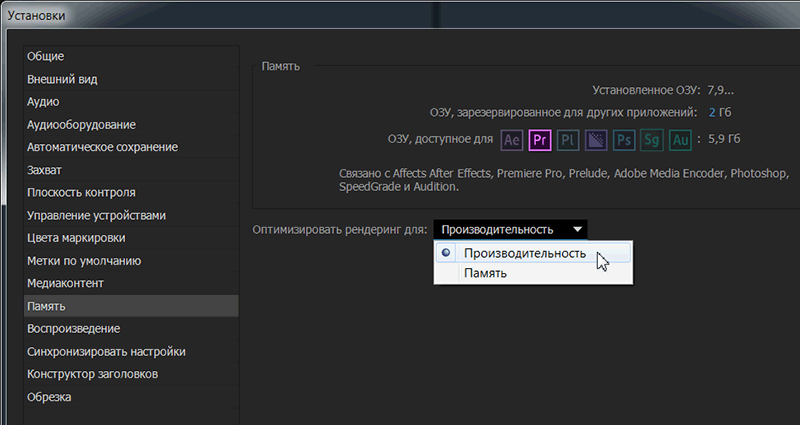
При ограниченном объеме памяти, переключение с пункта Производительность (Performance) на пункт Память (Memory), позволяет избежать следующей ошибки при экспорте: "Error compiling movie. GPU Render Error. Unable to process frame. Rendering effect: AE.ADBE Lumetri. Component: EffectFilter of type GPUVideoFilter. Selector: 9."
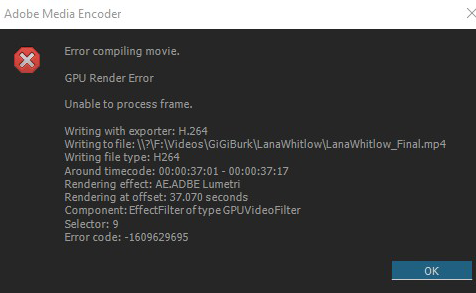
Но, это как и отключение движка Аппаратное Mercury Playback Engine GPU Acceleration (CUDA) (что также решит эту проблему), приведет к увеличению времени финального рендеринга.
Читаем далее.
